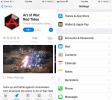Kako preurediti dijeljenje ikona listova u iOS-u
Popis dijeljenja u iOS-u nije ograničen na samo nekoliko opcija. Kad se Apple otvorio upravo ovaj dio OS-a, dozvolio je aplikacijama da mu brzo dodaju radnje ekstenzije. To znači da ikone dionica imaju i opcije dionica poput "Kopiraj vezu" i "Ispis", ali i prilagođene opcije iz aplikacija koje ste instalirali. Ako volite određenu radnju na listu dionica, ali morate je prijeći prstom do nje, možete preurediti ikone dijeljenja lista i premjestiti ga tako da je to prva opcija na listu.
Preuredite dijeljenje ikona lista listova
Kad preuredite ikone za dijeljenje, promjene vrijede u svim aplikacijama. To znači da ako kao prvu opciju postavite "Kopiraj", to će se pojaviti u aplikaciji Fotografije i na zajedničkom listu Safarija. Popis dijeljenja možete urediti iz gotovo bilo koje aplikacije, ali mi ćemo vam preporučiti da idete s aplikacijom Fotografije. Ili možete dodirnuti fotografiju podijeljenu preko iMessages u aplikaciji Messages.
Otvorite fotografiju u bilo kojoj od preporučenih aplikacija. Dodirnite ikonu dijeljenja u donjem lijevom kutu i pomaknite se do samog kraja donjeg retka. Dodirnite "Više gumba".

Pojavit će se izbornik s popisom svih radnji koje se pojave na popisu dionica u trenutnom redoslijedu. Kucnite, držite i povucite stavku koju želite premjestiti na vrh i tamo je ispustite. Dodirnite "Gotovo" i ikone dijeljenja će se pojaviti u novom redoslijedu.
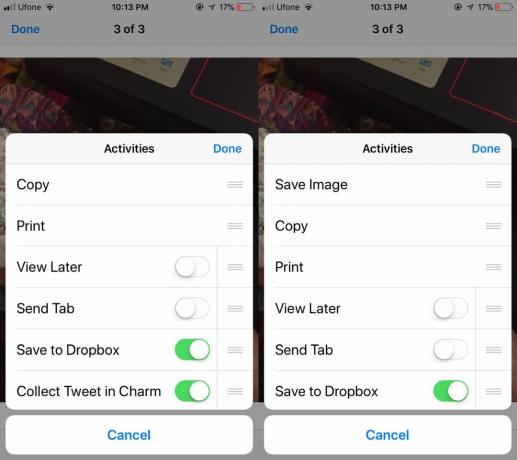
To možete učiniti i za gornji red zajedničkog lista. Gornji red prikazuje vam aplikacije kojima možete poslati predmet, dok donji prikazuje radnje koje možete izvoditi bez napuštanja trenutne aplikacije. Bez obzira, djeluje isti postupak; pomaknite se do samog kraja gornjeg retka, dodirnite gumb 'Više' i dobit ćete sličan izbornik za preuređivanje ikona.
Onemogući radnje
Popis dionica može biti pretrpan jer će većina najpopularnijih aplikacija, posebno produktivnosti, gotovo uvijek dodati akciju. Ako je vaš dionički list ispravnim redoslijedom, ali malo pretrpan, možete onemogućiti akcije i aplikacije. Da biste onemogućili radnje i aplikacije, ponovo dodirnite gumb više i isključite prekidač pored radnje Isključeno.
To možete učiniti samo za radnje koje su dodale druge aplikacije. Akcijske akcije poput kopiranja i ispisa ne mogu se ukloniti / onemogućiti. Možete ih preurediti bez ikakvih problema, ali uklanjanje nije opcija.
traži
Najnoviji Postovi
Gledajte glazbene videozapise pjesama u vašoj iTunes biblioteci [iOS]
Glazba zauzima znatan prostor na našim telefonima. Rijetko, ako ika...
Trunx nudi sigurnu, privatnu sigurnosnu kopiju za oblake za iPhone fotografije
Otkako su ljudi počeli realizirati puni potencijal koji nudi pohran...
Kako isključiti automatsku reprodukciju videozapisa u aplikaciji Store za iOS 11
App Store ima potpuno novi izgled u iOS-u 11. Igre sada imaju svoju...

![Gledajte glazbene videozapise pjesama u vašoj iTunes biblioteci [iOS]](/f/83135174416219d05415c65c56e71854.jpg?width=680&height=100)